Você pode sincronizar um controle remoto Roku sem um botão de emparelhamento? Sim!
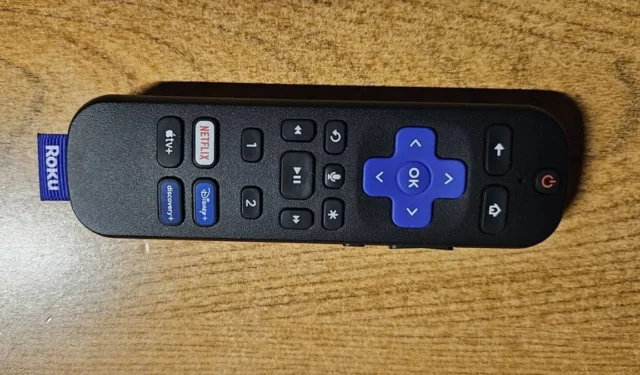
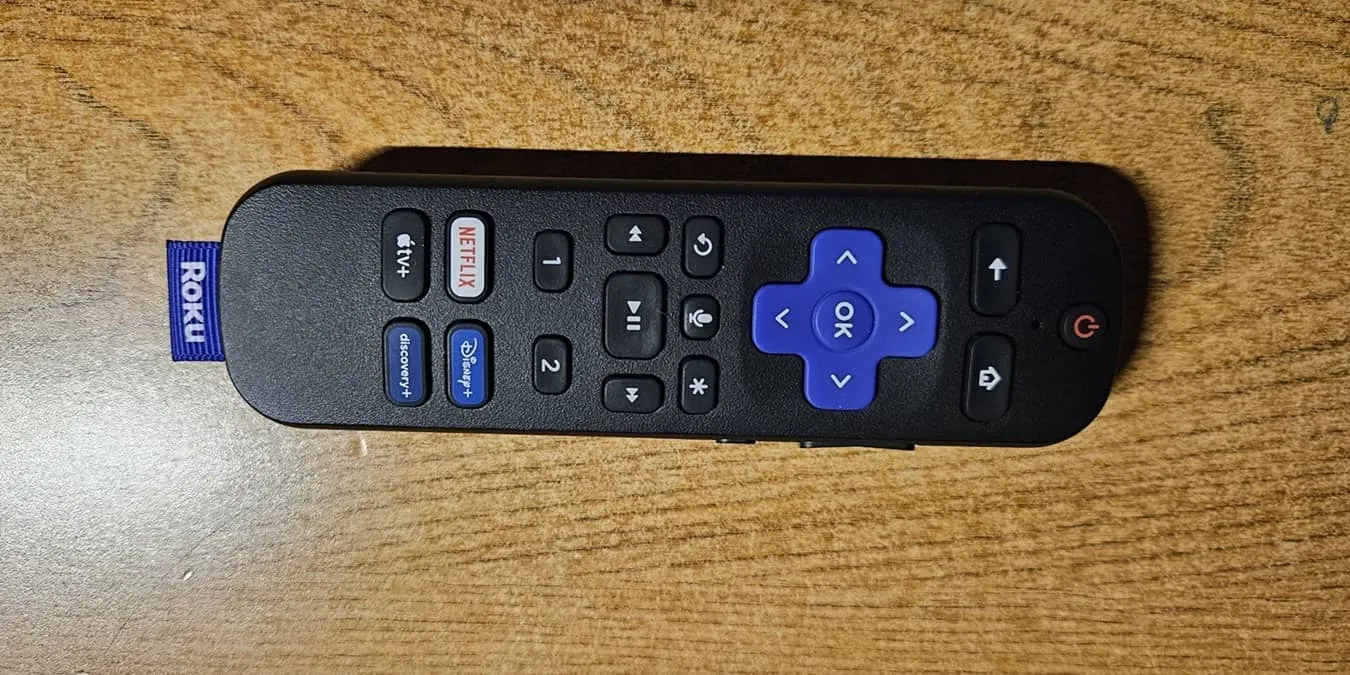
Você acabou de comprar um novo controle remoto Roku, mas o botão de emparelhamento está faltando ou não funciona? E agora? Se você está tentando descobrir como sincronizar um controle remoto Roku sem um botão de emparelhamento, você está no lugar certo. Sim, é possível através de um dos métodos mencionados aqui.
Conheça o seu controle remoto Roku
Antes de continuar, entenda que tipo de controle remoto Roku você possui. Cada tipo emparelha de maneira diferente e nem todos são compatíveis com todos os tipos de dispositivos Roku . Os três tipos principais que você encontrará incluem:
- Controle remoto simples com botão de emparelhamento (algumas marcas que não são da Roku ainda não têm botão de emparelhamento)
- Controle remoto IR sem botão de emparelhamento (apenas para dispositivos Roku com linha de visão, não atrás dos sticks de TV)
- RF ou radiofrequência (normalmente controles remotos de voz)
Existem também controles remotos universais, da marca Roku. Podem ser IR, RF ou ambos.

Os controles remotos de voz Roku são os mais compatíveis porque normalmente suportam tecnologia IR e RF, junto com quase todos os modelos Roku fabricados após 2017.
O tipo de controle remoto que você possui não importa, desde que seja compatível com o dispositivo Roku. Verifique o site da Roku antes de comprar para garantir que o controle remoto é compatível com o seu tipo de dispositivo. Se você estiver comprando outra marca, verifique a descrição com atenção para ver se o seu modelo Roku está listado.
Se não for compatível, nenhum dos métodos de emparelhamento a seguir funcionará.
Reinicie seu dispositivo Roku
Freqüentemente, simplesmente reiniciar seu dispositivo Roku permitirá que o dispositivo reconheça e emparelhe automaticamente o controle remoto. Comece removendo as pilhas do controle remoto. Se você não tiver um controle remoto emparelhado para reiniciar o dispositivo Roku por meio do menu Configurações, desconecte a energia do dispositivo, aguarde 30 segundos e reconecte a energia.
Depois que o dispositivo for reiniciado completamente, insira as pilhas no controle remoto e espere para ver se ele é reconhecido. Teste alguns botões para ver se algo funciona. O processo de emparelhamento pode levar até um minuto. Se não funcionar, prossiga para a próxima etapa.
Experimente o emparelhamento com linha de visão
Se você tiver um controle remoto IR e um dispositivo compatível, certifique-se de ter uma linha de visão desobstruída antes de tentar emparelhar o controle remoto Roku. Esses controles remotos nem sempre possuem um botão de emparelhamento na parte traseira ou no compartimento da bateria.
Em vez disso, aponte o controle remoto diretamente para o seu dispositivo Roku e pressione o botão desejado. Se nada acontecer, reinicie o seu dispositivo Roku e tente novamente.
Se isso não funcionar, o seu dispositivo remoto ou Roku não é um dispositivo IR. Mas ainda existem outras maneiras de sincronizar um controle remoto Roku sem um botão de emparelhamento.
Use a combinação de botões de emparelhamento

Em vez de um botão de emparelhamento dedicado, alguns controles remotos Roku usam uma combinação de botões de emparelhamento. Pressione e segure os botões Home e Back por 5 a 10 segundos até que a luz do controle remoto comece a piscar. Ele deverá então emparelhar com o seu dispositivo Roku dentro de alguns segundos e parar de piscar.
Emparelhar usando outro controle remoto
Se você estiver apenas atualizando seu controle remoto e tiver outro controle remoto Roku emparelhado à mão, use-o para emparelhar o novo.
Use seu controle remoto emparelhado para navegar até Configurações -> Controles remotos e dispositivos -> Remoto . Selecione Adicionar controle remoto ou escolha o tipo de controle remoto.
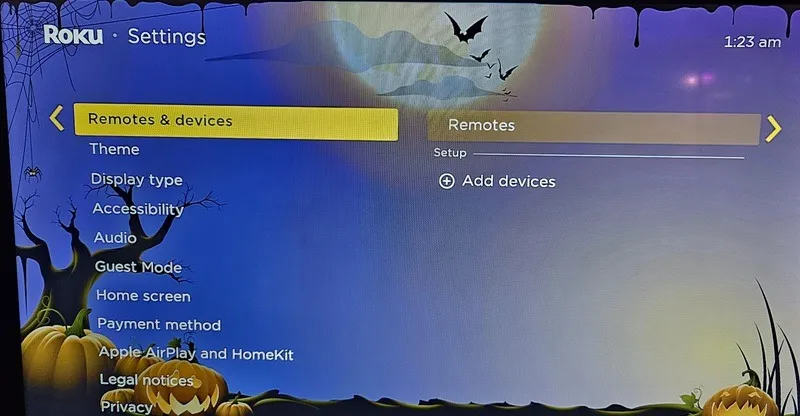
Contanto que seu controle remoto tenha baterias, isso deve ajudá-lo a sincronizar um controle remoto Roku sem um botão de emparelhamento. Este também é um bom método se você não tiver Wi-Fi para usar com o aplicativo móvel Roku.
Use o aplicativo móvel Roku
Uma opção final é usar o aplicativo móvel Roku gratuito, disponível para iOS e Android . Você precisará ter seu dispositivo Roku e telefone na mesma rede Wi-Fi para que isso funcione. O aplicativo Roku também possui um controle remoto integrado para funcionar como uma opção temporária se o seu controle remoto atual estiver quebrado ou se você estiver tendo problemas para emparelhá-lo.
Conecte o aplicativo ao seu dispositivo Roku abrindo o aplicativo e tocando em Dispositivos no canto inferior direito. Selecione seu dispositivo na lista. Se você tiver vários dispositivos, toque no dispositivo correto para conectá-lo. Assim que você vir uma mensagem verde Conectado acima do seu dispositivo, você estará pronto para começar a emparelhar seu controle remoto Roku.
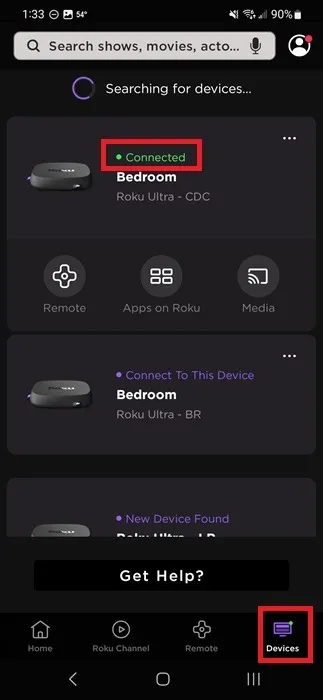
Toque em Remoto na parte inferior do aplicativo. Use-o para controlar seu dispositivo Roku e navegue até Configurações -> Controles remotos e dispositivos -> Remoto . Selecione Adicionar controle remoto ou escolha o tipo de controle remoto .
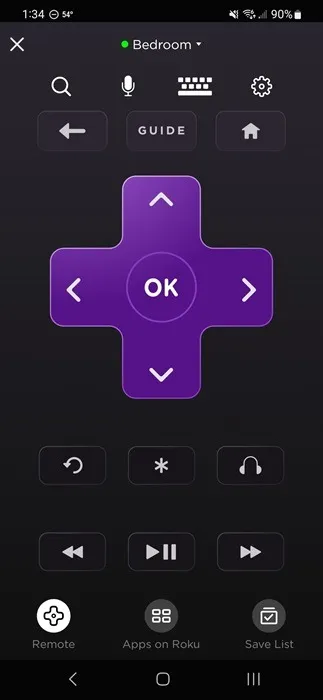
Resolvendo problemas de emparelhamento remoto Roku
Embora as etapas acima devam responder à questão de como sincronizar um controle remoto Roku sem um botão de emparelhamento, você ainda pode encontrar um problema de emparelhamento. Se você ainda estiver tendo problemas, tente um dos seguintes:
- Reinicie o controle remoto – retire as baterias e desconecte o dispositivo Roku da fonte de alimentação. Reinicie o seu dispositivo Roku e reinsira as baterias remotas. Dentro do compartimento da bateria, pressione e segure o botão Reset por cinco segundos e aguarde o emparelhamento novamente. Se você tiver um controle remoto recarregável, o botão estará na parte inferior traseira do controle remoto.

- Altere as configurações de rede – na tela inicial do Roku, vá para Configurações -> Sistema -> Configurações avançadas -> Controle por aplicativos móveis (ou dispositivos externos) -> Acesso à rede . Defina isso como Padrão . Tente emparelhar seu controle remoto novamente.
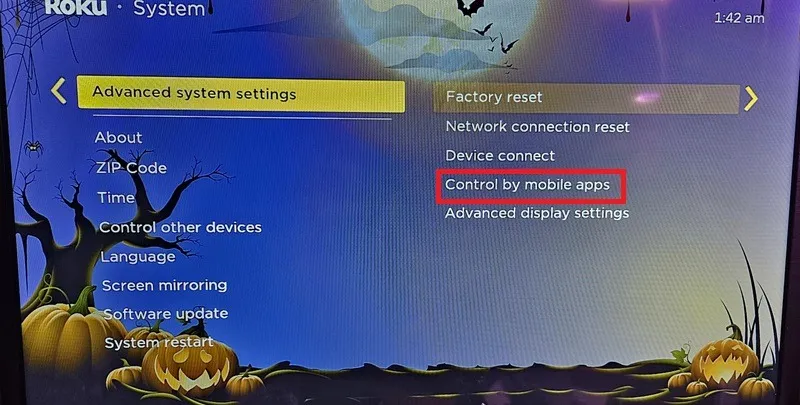
Se você estiver tentando emparelhar um controle remoto universal ao seu Roku, certifique-se de que sua TV tenha portas HDMI-CEC (controle de eletrônicos de consumo). A maioria das TVs modernas possui esse recurso integrado, mas se você não tiver certeza, verifique o manual da sua TV para ver se ela suporta CEC.
Insira seu dispositivo Roku em uma das portas HDMI-CEC e siga as etapas fornecidas com o controle remoto para emparelhá-lo com vários dispositivos. Isso varia de acordo com o controle remoto e a marca. Se você não tiver certeza se sua TV possui uma porta HDMI-CEC, aprenda as diferenças entre Digital (S/PDIF), HDMI e Analógico.
Como observação final, os controles remotos IR não podem ser usados com modelos Roku Stick, pois estão atrás da TV e não suportam linha de visão. Você precisará de um controle remoto simples, que suporte RF ou uma combinação IR/RF.
É bastante comum que os controles remotos Roku mais recentes não tenham um botão de emparelhamento, mas você pode usar um dos métodos alternativos acima para sincronizar seu controle remoto. Agora que seu controle remoto está emparelhado, aprenda como transmitir Twitch no Roku . Se você decidir mudar para o Android TV, saiba como usar seu telefone como controle remoto do Android TV .
Todas as imagens de Crystal Crowder



Deixe um comentário